1. Win10调节屏幕亮度方法
在Windows 10系统中,调节屏幕亮度的方法主要有两种:通过“设置”应用程序和使用快捷键。可以通过按下键盘上的“Windows键”加“I”组合键,打开“设置”窗口。接着,选择“系统”选项,然后点击“显示”。在这里,你会看到一个“更改亮度”滑块,通过拖动它可以直接调节屏幕的亮度。有些笔记本电脑配备了专门的功能键(如F1-F12上的小太阳图标),用户只需按下这些键,也能迅速调整屏幕亮度。这种方法直观方便,适用于大多数用户。
2. Win10亮度调节的其他方法
除了上述方法,Windows 10还提供了一些其他的亮度调节方式。可以通过任务栏的“操作中心”快速访问亮度调节选项。只需点击屏幕右下角的通知图标,即可展开操作中心。在这里,你会找到一个亮度滑块,方便用户快速调整亮度。
3. 使用驱动程序调节亮度
有时,屏幕亮度调节功能会受到显卡驱动程序的影响。发现亮度调节无效,建议检查显卡驱动程序是否为最新版本。可以通过“设备管理器”找到显示适配器,右键选择“更新驱动程序”,确保系统拥有最新的驱动。某些品牌的电脑还提供厂家专用的调节软件,用户可以直接使用这些工具进行更精准的亮度调节。
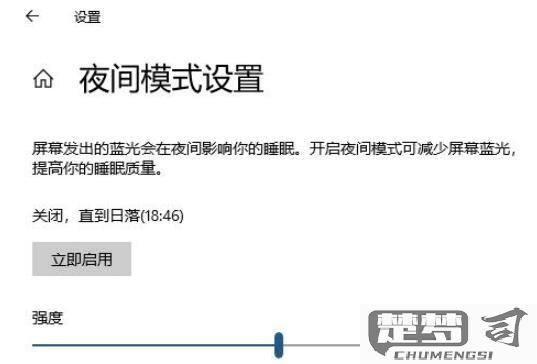
4. 常见问题解答
Q1: 为什么我在Windows 10中无法调节屏幕亮度?
A1: 无法调节屏幕亮度,是由于显卡驱动程序过时或损坏,建议更新或重新安装显卡驱动程序;另外,确保你的设备支持亮度调节功能。
Q2: 如何通过快捷键来调整亮度?
A2: 许多笔记本电脑配备了专门的亮度调节快捷键,通常在F1-F12功能键上有小太阳图标。按下这些键可以直接调节亮度,功能因不同品牌而异。
Q3: 有没有其他软件可以帮助我调节亮度?
A3: 除了Windows自带的调节功能,还有一些第三方软件可以帮助用户调节亮度,例如f.lux和Iris等,这些软件除了亮度调节还可以时间调整屏幕色温,保护视力。
猜你感兴趣:
win7系统安装工具
上一篇
如何将多个pdf文件合并
下一篇
